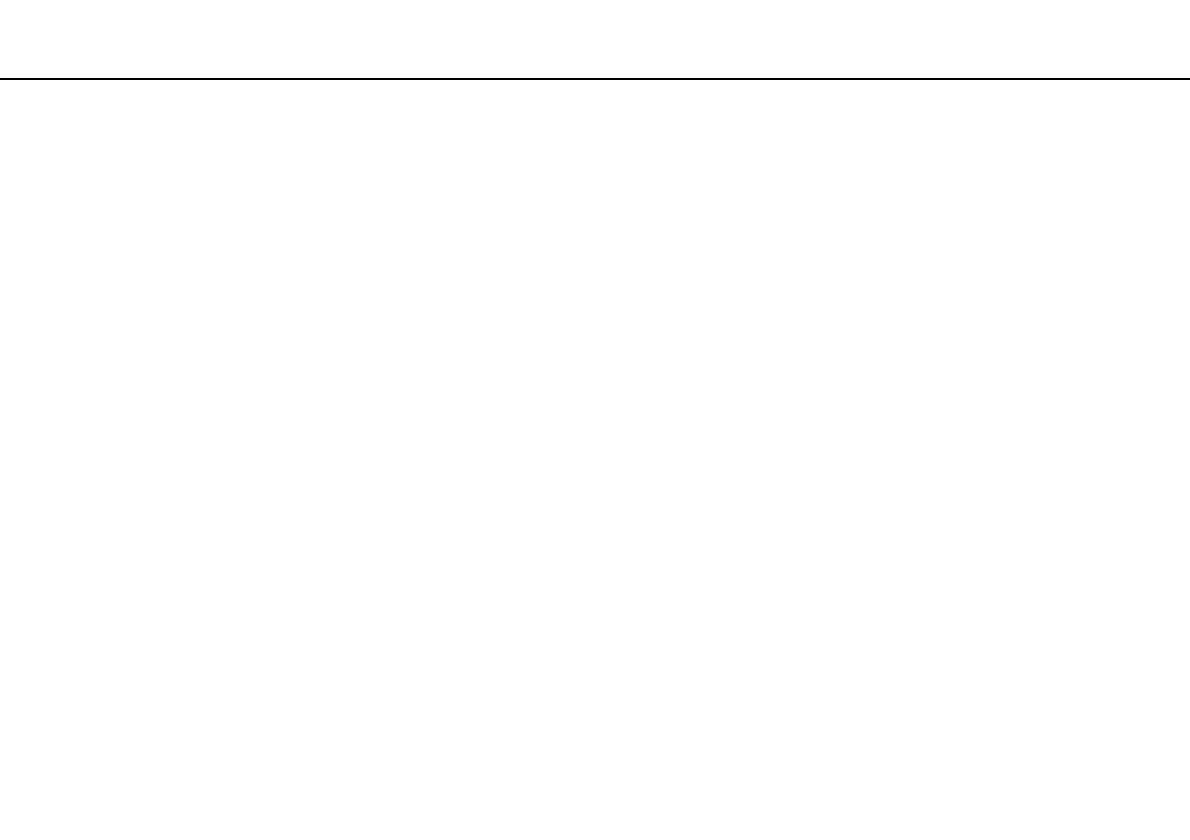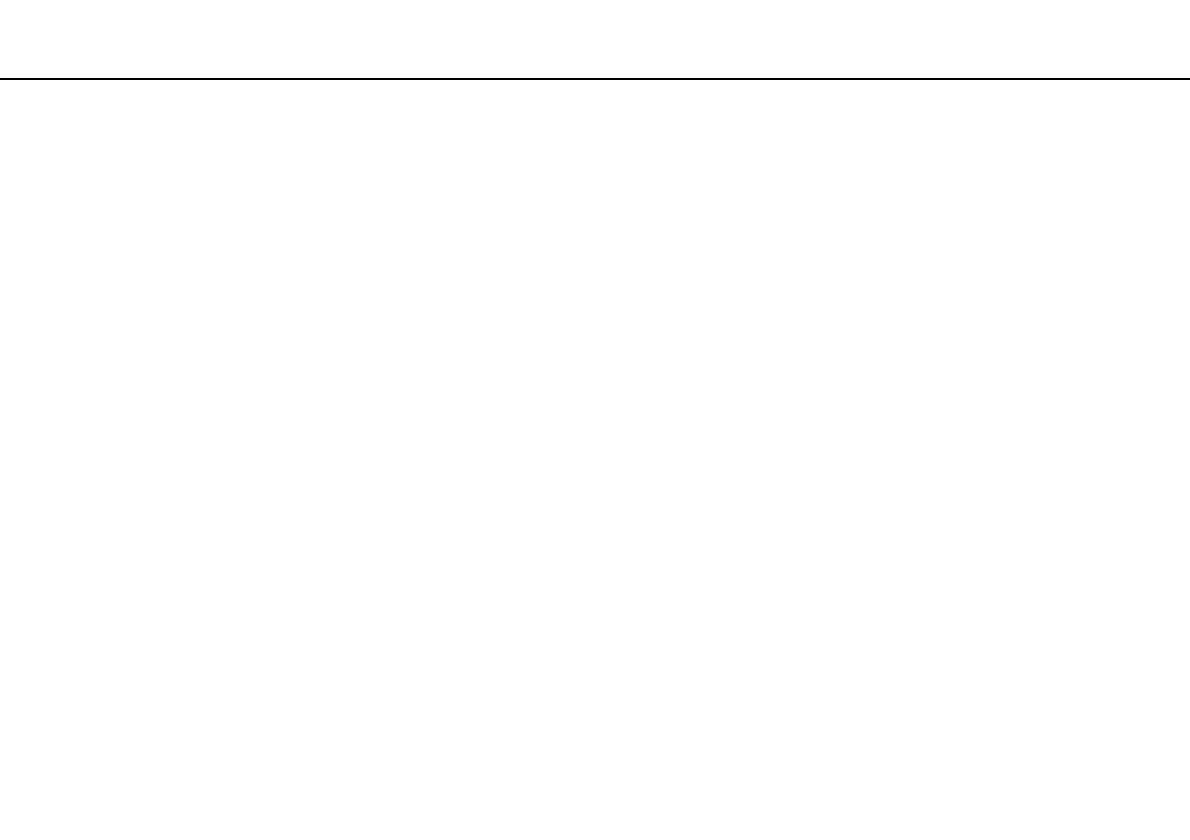
2
nN
Obsah
Pred použitím ..................................................................... 4
Vyhľadajte viac o vašom počítači VAIO ........................ 5
Ergonomické zretele ..................................................... 8
Začíname .......................................................................... 10
Umiestnenie ovládacích prvkov a zásuviek ................ 11
O kontrolných svetlách ............................................... 13
Pripojenie napájacieho zdroja..................................... 14
Používanie batérie....................................................... 16
Bezpečné vypnutie počítača....................................... 22
Používanie režimov nízkej spotreby............................ 23
Udržiavanie počítača v optimálnom stave .................. 26
Používanie vášho počítača VAIO...................................... 29
Používanie klávesnice ................................................. 30
Používanie dotykového panelu ................................... 32
Používanie tlačidla so špeciálnou funkciou ................ 33
Používanie vstavanej kamery...................................... 34
Používanie „Memory Stick“ ........................................ 35
Používanie iných modulov/pamät’ových kariet........... 41
Používanie Internetu.................................................... 45
Používanie siete (LAN) ................................................ 46
Používanie bezdrôtovej siete LAN .............................. 47
Používanie funkcie BLUETOOTH................................ 52
Používanie periférnych zariadení ......................................57
Pripojenie optickej mechaniky.....................................58
Zapojenie externých reproduktorov
alebo slúchadiel...........................................................60
Pripojenie externého displeja ......................................61
Voľba režimu displeja ..................................................66
Pripojenie externého mikrofónu...................................67
Pripojenie USB zariadenia...........................................68
Prispôsobenie vášho počítača VAIO.................................70
Nastavenie hesla .........................................................71
Používanie AMD-V.......................................................77
Používanie VAIO Control Center .................................78
Rozšírenie vášho počítača VAIO .......................................79
Pridávanie a odoberanie pamäte.................................80